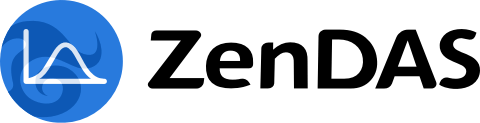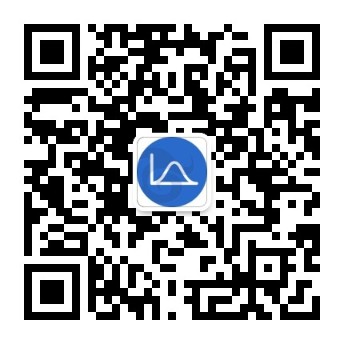-
1. 安装ZenDAS
-
1.1. 环境搭建
- 1.1.1 搭建Ubuntu环境安装ZenDAS
- 1.1.2 搭建Centos环境安装ZenDAS
- 1.1.3 安装PHP的ioncube拓展
- 1.1.4 安装PHP的xlswriter拓展
- 1.2 开始安装
- 1.3 渠成命令行安装
- 1.4 windows一键安装包部署
- 1.5 macOS单机安装部署
-
1.1. 环境搭建
- 2. 登录
- 3. 数据管理
- 4. 项目管理
- 5. 分析报告
- 6. 分析过程管理
- 7. 分析方法
- 8. 用户管理
- 9. 个性化设置
- 10. 系统信息
箱线图
- 2025-02-26 11:21:24
- ZenDAS
- 1328
- 最后编辑:张玉洁 于 2025-02-26 11:22:20
- 分享链接
一、箱线图分析方法简介
箱线图(Box Plot)是一种用于描述数据分布特征的统计图表,能够直观展示数据的中位数、四分位数、离散程度及异常值。
1.ZenDAS支持两种箱线图分析模式:
单一箱线图:分析单列或多列数据的分布特征,适用于同一指标下不同数据集对比(如不同地区的销售额分布)。
含组箱线图:按分组变量(如性别、产品类别)对数据进行分组,对比各组数据的分布差异(如不同年龄段用户的满意度评分)。
2.适用场景:
- 数据清洗阶段:识别异常值;
- 业务分析阶段:对比不同组别数据分布;
- 质量管控阶段:监控指标的稳定性。
二、数据输入要求
1.数据类型:
数值型数据:需分析的列必须为数值类型(如整数、小数)。
分组数据(仅含组箱线图):分组列支持文本型或数值型(如“男/女”“产品A/B/C”)。
2.数据表示例:
| 消耗工时(h) |
任务类型 | 迭代名称 |
| 50 | 开发 | 执行1 |
| 54 | 测试 | 执行2 |
| 46 | 设计 | 执行3 |
| ... | ... | ... |
三、操作步骤
1.选择分析类型:
单一箱线图:选择“箱线图分析”→“单一箱线图”。
含组箱线图:选择“箱线图分析”→“含组箱线图”。
2.配置数据列:
单一箱线图:勾选需分析的数值列(可多选,如同时分析“销售额”和“利润”)。
含组箱线图:
分析列:选择数值列(如“销售额”);
分组列:选择1个或多个分组变量(如“地区”和“产品类别”)。
3.运行分析:
点击“生成箱线图”,系统自动计算并输出结果。
四、输出结果解读
单一箱线图示例
1.箱体:
- 下边缘(Q1):第一四分位数(25%分位值);
- 箱内横线:中位数(50%分位值);
- 上边缘(Q3):第三四分位数(75%分位值);
2.须触线:
- 上限:Q3 + 1.5×IQR;
- 下限:Q1 - 1.5×IQR;
- IQR = Q3 - Q1;
超出须线的点为异常值(以圆点标记)。
含组箱线图示例:
分组对比:横轴为分组变量(如“执行”),不同颜色代表次级分组(如“任务类型”);
交互提示:鼠标悬停可查看具体数值(如某组的中位数、异常值数量);
关键结论提炼:
- 数据分布对比:箱体高度越小,数据集中度越高;
- 异常值定位:快速识别需核查的异常数据点;
- 组间差异判断:若不同组箱体无重叠,可能具有显著差异(需进一步统计检验)。